วิธีดูชั่วโมงที่เล่นบน PS5 สำหรับผู้ใหญ่หรือเด็ก

ทุกวันนี้ เครื่องเล่นวิดีโอเกมจำนวนมากจะคอยติดตามจำนวนชั่วโมงที่คุณเล่นในทุกเกมที่คุณเป็นเจ้าของ ในฐานะส่วนหนึ่งของคอนโซลรุ่นล่าสุด
รีจิสทรีเป็นส่วนสำคัญของระบบปฏิบัติการ Windows เนื่องจากการตั้งค่าและโปรแกรมระบบปฏิบัติการ Windows ทั้งหมดถูกจัดเก็บไว้ในฐานข้อมูลแบบลำดับชั้นนี้ (รีจิสทรี) การกำหนดค่าทั้งหมด ข้อมูลไดรเวอร์อุปกรณ์ และสิ่งที่สำคัญที่คุณนึกออกจะถูกจัดเก็บไว้ใน Registry เรียกง่ายๆ ว่ารีจิสเตอร์ที่ทุกโปรแกรมสร้างเร็กคอร์ด เวอร์ชันก่อนหน้าทั้งหมด ได้แก่ Windows XP, Windows Vista, Windows 7, Windows 8, Windows 8.1 และ Windows 10; ทั้งหมดมีทะเบียน
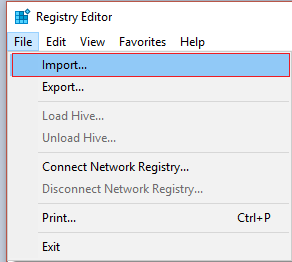
การปรับแต่งการตั้งค่าทั้งหมดทำได้ผ่านรีจิสทรี และบางครั้งในระหว่างกระบวนการนี้ เราสามารถสร้างความเสียหายให้กับ Registry ได้ ซึ่งอาจนำไปสู่ความล้มเหลวของระบบที่สำคัญได้ เราสามารถทำสิ่งที่เราสามารถทำได้เพื่อให้แน่ใจว่าเราจะไม่สร้างความเสียหายให้กับรีจิสทรี เราสามารถสำรองข้อมูลรีจิสทรีของ Windows ได้ และเมื่อมีความจำเป็นในการกู้คืนรีจิสทรี เราก็สามารถทำได้จากข้อมูลสำรองที่เราได้สร้างขึ้น มาดูวิธีการสำรองและกู้คืนรีจิสทรีบน Windows กัน
หมายเหตุ:เป็นความคิดที่ดีอย่างยิ่งในการสำรองข้อมูล Windows Registry ก่อนที่คุณจะทำการเปลี่ยนแปลงใดๆ กับระบบของคุณ เพราะหากมีสิ่งผิดปกติเกิดขึ้น คุณสามารถกู้คืน Registry ให้กลับเป็นเหมือนเดิมได้
สารบัญ
คุณสามารถสำรองข้อมูลรีจิสทรีด้วยตนเองหรือสร้างจุดคืนค่าระบบ ดังนั้นก่อนอื่น เรามาดูวิธีสำรองข้อมูลรีจิสทรีด้วยตนเองก่อน จากนั้นจึงใช้จุดคืนค่าระบบ
1. กด Windows Key + R จากนั้นพิมพ์regeditแล้วกด Enter เพื่อเปิด Registry Editor

2. ตรวจสอบให้แน่ใจว่าได้เลือกคอมพิวเตอร์ (ไม่คีย์ย่อยใด ๆ ตามที่เราต้องการที่จะสำรองรีจิสทรีทั้งหมด) ในโปรแกรม Registry Editor
3. จากนั้น คลิกที่ เนื้อไม่มีมัน> ส่งออกจากนั้นเลือกตำแหน่งที่คุณต้องการบันทึกข้อมูลสำรองนี้ (หมายเหตุ: ตรวจสอบให้แน่ใจว่าได้เลือกช่วงการส่งออกเป็นทั้งหมด ที่ด้านล่างซ้าย)
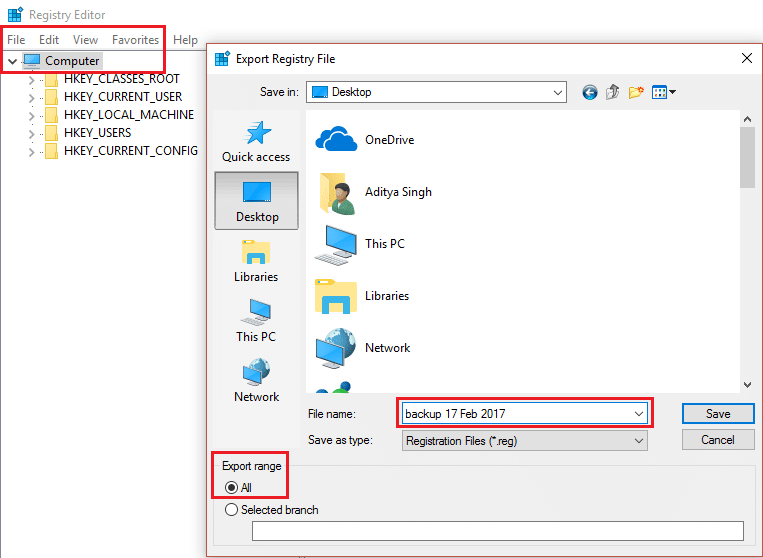
4. ตอนนี้พิมพ์ชื่อของการสำรองข้อมูลนี้และคลิกบันทึก
5. หากคุณต้องการกู้คืนข้อมูลสำรองของ Registry ที่ทำไว้ข้างต้นให้เปิด Registry Editorอีกครั้งดังที่แสดงด้านบน
6. คลิกไฟล์ > นำเข้า อีกครั้ง
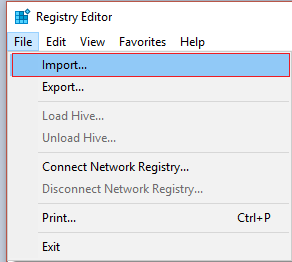
7. ถัดไปให้เลือกที่ตั้งที่คุณได้บันทึกสำเนาสำรองและกดปุ่มเปิด
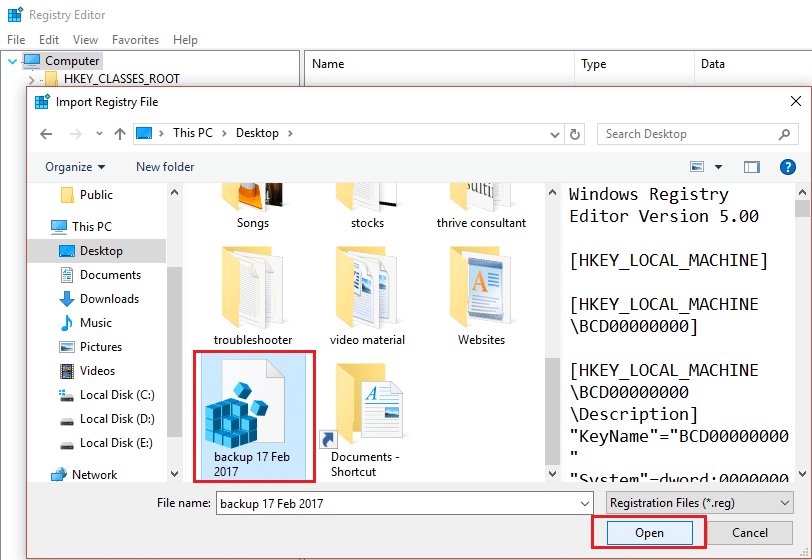
8. คุณกู้คืน Registry ให้กลับสู่สถานะเดิมได้สำเร็จ
1. ประเภทจุดคืนค่า ในแถบการค้นหาของ Windows และคลิกที่สร้างจุดคืนค่า

2. เลือก Local Disk (C:) (เลือกไดรฟ์ที่ติดตั้ง Windows) แล้วคลิกConfigure
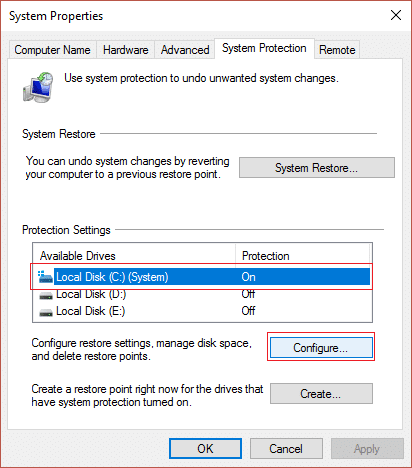
3. ตรวจสอบให้แน่ใจว่าได้เปิดการป้องกันระบบสำหรับไดรฟ์นี้ และตั้งค่าการใช้งานสูงสุดเป็น 10%

4. คลิกApplyตามด้วยO k
5. จากนั้นเลือกไดรฟ์นี้อีกครั้งแล้วคลิกสร้าง
6. ชื่อจุดคืนค่าคุณจะเป็นเพียงการสร้างและอีกครั้งคลิกสร้าง
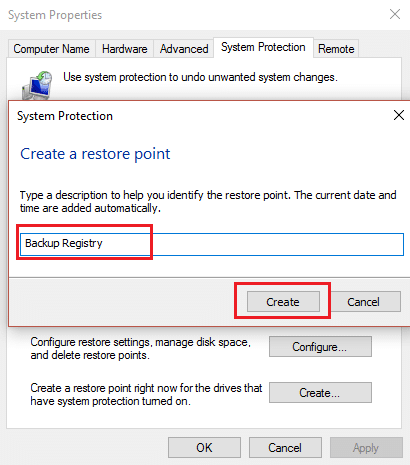
7. รอให้ระบบสร้างจุดคืนค่าแล้วคลิกปิดเมื่อเสร็จสิ้น
8. ในการคืนค่า Registry ของคุณ ให้ไปที่ Create a Restore Point
9. ตอนนี้คลิกที่System Restoreจากนั้นคลิก Next
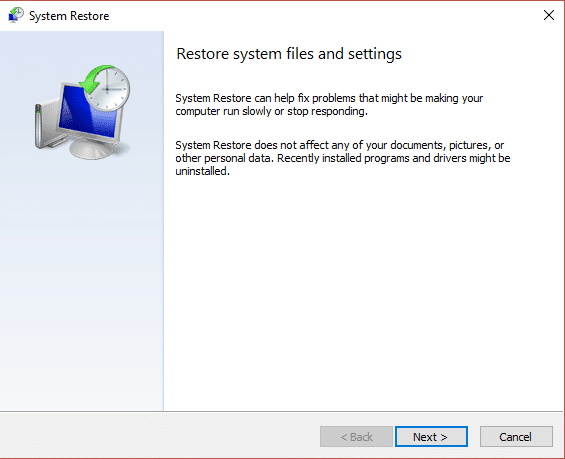
10. จากนั้นเลือกจุดคืนค่าที่คุณสร้างด้านบนแล้วกดถัดไป

11. ทำตามคำแนะนำบนหน้าจอเพื่อสิ้นสุดการคืนค่าระบบ
12. เมื่อกระบวนการข้างต้นเสร็จสิ้น คุณจะกู้คืน Windows Registryได้สำเร็จ
ที่แนะนำ:
แค่นั้นแหละ; คุณได้เรียนรู้วิธีสำรองและกู้คืนรีจิสทรีบน Windowsเรียบร้อยแล้วแต่หากคุณยังคงมีคำถามใดๆ เกี่ยวกับโพสต์นี้ อย่าลังเลที่จะถามพวกเขาในส่วนความคิดเห็น
ทุกวันนี้ เครื่องเล่นวิดีโอเกมจำนวนมากจะคอยติดตามจำนวนชั่วโมงที่คุณเล่นในทุกเกมที่คุณเป็นเจ้าของ ในฐานะส่วนหนึ่งของคอนโซลรุ่นล่าสุด
คุณได้รับข้อผิดพลาดการเชื่อมต่อ java.net.socketexeption ขณะเล่น Minecraft หรือไม่? ถ้าเป็นเช่นนั้น คุณไม่ใช่คนเดียว ผู้ใช้ได้รับการรายงานสิ่งนี้
โดยทั่วไป อุปกรณ์ที่ฟังคำสั่งเสียงจะไม่ทำให้เกิดปัญหามากนัก วลีที่ใช้ในการเปิดใช้งาน – ไม่ว่าจะเป็น “ตกลง Google” “Alexa” หรือ “Siri”
ผู้ใช้ส่วนใหญ่โพสต์ Instagram Stories เพื่อแชร์กิจกรรมประจำวันและช่วงเวลาสำคัญในชีวิต อย่างไรก็ตาม ก่อนที่คุณจะโพสต์เรื่องราว คุณอาจต้องการ
Microsoft Teams ได้กลายเป็นเครื่องมือสื่อสารในการทำงานที่ได้รับความนิยมมากที่สุด แซงหน้า Skype และ Slack แต่มันช่วยคุณไม่ได้ถ้ามันไม่ได้ผล ถ้า
หากคุณเป็นนักเล่นเกม Roblox ตัวยง คุณอาจพบข้อผิดพลาดเป็นครั้งคราวบนแพลตฟอร์ม แต่รหัสข้อผิดพลาด 267 ก็สามารถจัดอันดับได้มากที่สุดได้อย่างง่ายดาย
Google Forms เป็นแอปพลิเคชันบนเว็บที่ใช้ในการสร้างแบบฟอร์มที่ช่วยในการรวบรวมข้อมูล เป็นวิธีการสร้างแบบฟอร์มลงทะเบียนที่ตรงไปตรงมา
ในระหว่างการสตรีม คุณอาจสังเกตเห็นชื่อของผู้ติดตาม ผู้บริจาค หรือสมาชิกล่าสุดของสตรีมเมอร์ปรากฏขึ้น นี่เป็นฟีเจอร์เด็ดที่สตรีมเมอร์
เมื่อคุณพยายามดึงดูดความสนใจของผู้ชมให้ได้มากที่สุด คุณจะต้องใช้เครื่องมือ CapCut ทุกอันที่มีอยู่ ภาพซ้อนทับช่วยสร้างวิดีโอ
การดูเรื่องราวใน Telegram อาจเป็นคุณสมบัติที่ยอดเยี่ยมหากมาจากคนที่คุณรู้จัก แต่การดูเรื่องราวจากคนแปลกหน้าอาจไม่เป็นที่พอใจ ไม่เกี่ยวข้อง
The Seasons Expansion Pack ใน “The Sims 4” นำเสนอองค์ประกอบการเล่นเกมใหม่ที่อาจส่งผลต่อชีวิตประจำวันของซิมของคุณ: สภาพอากาศและอุณหภูมิ ซิมส์ของคุณตอนนี้
อัปเดตเมื่อวันที่ 14 พฤศจิกายน 2022 โดย Steve Larner เพื่อให้สอดคล้องกับกระบวนการ Android/iOS ปัจจุบันในการสร้าง Gmail โดยไม่ต้องใช้หมายเลขโทรศัพท์ หากคุณต้องการสร้างใหม่
แม้ว่าเอกสาร Microsoft Word จะเข้ากันได้กับโปรแกรมประมวลผลคำอื่นๆ แต่คุณอาจต้องบันทึกเป็นรูปภาพ JPG หรือ GIF ในขณะที่คุณไม่สามารถส่งออกของคุณ
Spotify ทำให้การแชร์เพลย์ลิสต์กับครอบครัวและเพื่อนของคุณเป็นเรื่องง่าย - มีปุ่มแชร์ในแอป นอกจากนี้คุณยังมีตัวเลือกที่ต้องทำ
เนื่องจากมีแอปส่งข้อความมากมายให้เลือกใช้ การประเมินว่าตัวเลือกใดที่สำคัญที่สุดสำหรับคุณในการเลือกแอปจึงเป็นสิ่งสำคัญ เนื่องจากความนิยมของพวกเขา
หากคุณเป็นนักเดินทางขาประจำ คุณอาจประสบกับโชคร้ายที่กระเป๋าเดินทางสูญหาย ป้อน Apple AirTags พวกเขาสามารถระบุตำแหน่งของคุณได้
เช่นเดียวกับแอปอื่นๆ Messenger อาจหยุดทำงานเป็นครั้งคราว ปฏิเสธที่จะลงชื่อเข้าใช้ให้คุณ หรือไม่อนุญาตให้คุณส่งข้อความเลย โชคดีที่มักจะมี
นับตั้งแต่ watchOS 2 เรากำลังรอแอปนักฆ่าตัวใหม่สำหรับ Apple Watch และ GoPro อาจจะเพิ่งส่งมอบไปแล้ว แอพใหม่จากบริษัท
Kickstarter ประจำสัปดาห์: เปียม “บ้านอัจฉริยะของฉันไม่มีจมูก” “มีกลิ่นเป็นยังไงบ้าง” "แย่มาก." Amazon Echo ของคุณสามารถปิดไฟและเปลี่ยนไฟได้
ถนนอาจเป็นสถานที่อันตรายได้ โชคดีที่แอป Life360 ให้คุณตรวจสอบว่าคุณและคนที่คุณรักขับรถด้วยความเร็วที่ถูกกฎหมายในขณะที่อยู่ข้างนอกหรือไม่


















